Kaj lahko poskusite, če vaše pero za Surface ne piše
Če vaše pero za Surface ne piše, ste prepričani, da obstaja nekaj korakov, s katerimi ga lahko poskusite odpraviti.
Preden začnete, je tukaj nekaj stvari, ki jih morate pregledati.
-
Modeli Surface Laptop Go niso združljivi s funkcijami peresa za Surface.
-
Preverite, ali so v peresu za Surface nove baterije ali so napolnjene (po potrebi).
1. rešitev: znova zaženite napravo Surface
Včasih težava ni v peresu za Surface. Morda je to sama naprava. Ponovni zagon lahko pogosto izboljša povezave med napravo in dodatno opremo. Če želite znova zagnati napravo Surface, izberite začetni meni, izberite Napajanje in nato ponovni zagon .
2. rešitev: preskusite funkcije peresa v drugi aplikaciji
Poskusite risati, pisati ali pisati ali pisati v OneNotu, Samolepljivi listki ali Slikarju. Če vaše pero deluje v eni od teh aplikacij, aplikacija, ki ste jo uporabljali, morda ni združljiva s peresom. Če ni združljiva, se za dodatno podporo obrnite na svojega ponudnika aplikacij.
3. rešitev: Znova namestite gonilnik za zaslon, občutljiv na dotik
Pero za Surface uporablja funkcije zaslona, občutljivega na dotik. Preverite, ali so gonilniki za zaslon, občutljiv na dotik, nameščeni pravilno in pravilno delujejo. S tem boste morda odpravili tudi pero.
Opozorilo: Te rešitve ne izvedite v Surface Pro X. Z njim lahko napravo Surface premaknete v neuporabno stanje in tvegate svoje podatke. Odpravljanje težav lahko nadaljujete tako, da ponastavite napravo Surface.
-
V napravi Surface z desno tipko miške kliknite začetni meni in nato izberite upravitelj naprav .
-
Izberite Pogled v zgornjem desnem kotu okna za upravitelj naprav in > Pokaži skrite naprave.
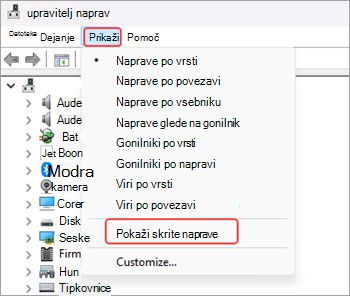
-
Na prikazanem seznamu naprav poiščite Vnosne naprave in izberite puščico, da razširite razdelek.
-
Odstranite navedene gonilnike za zaslon, občutljiv na dotik, ki se pritožijo glede vnosne naprave (HID).
-
Z desno tipko miške kliknite Intel (R) Precise Touch Device in izberite Odstrani napravo. Nato v pogovornem oknu Odstrani napravo izberite Odstrani.
-
Z desno tipko miške kliknite Zaslon na dotik skladen z vnosnimi napravami (HID) in izberite Odstrani napravo. Nato v pogovornem oknu Odstrani napravo izberite Odstrani.
-
Če vidite morebitne dodatne gonilnike zaslona na dotik, skladne z vnosnimi napravami (HID), ponovite ta postopek.
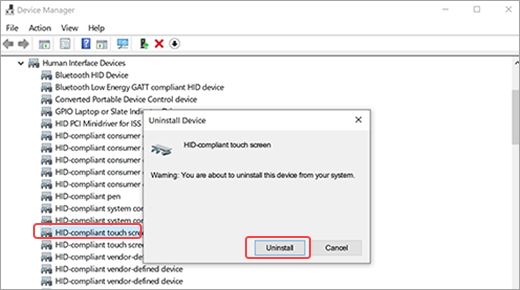
-
-
Izberite Dejanje v zgornjem desnem kotu okna, upravitelj naprav oknu> poišči spremembe strojne opreme. Ko vzpostavite povezavo z internetom, se gonilnik za zaslon, občutljiv na dotik, samodejno prenese in namesti.
-
Znova zaženite napravo Surface, izberite začetni meni , izberite Napajanje in nato ponovni zagon . Ko se naprava Surface znova zažene, poskusite uporabiti pero.
4. rešitev: Ročno namestite gonilnike
V napravi Surface morda manjkajo nekateri gonilniki, na primer vdelana programska oprema na dotik za Surface HID-Compliant zaslon na dotik. Ti gonilniki so potrebni za delovanje zaslona, občutljivega na dotik. Če prenesete in namestite gonilnike, ki so specifični za vaš model naprave in različico sistema Windows, boste morda obnovili funkcijo zaslona, občutljivega na dotik. Za več informacij glejte Ročna posodobitev gonilnikov in vdelane programske opreme za Surface.
5. rešitev: ponastavite napravo Surface
Če imate še vedno težave z zaslonom na dotik ali zmogljivostjo pisanja s peresom, poskusite ponastaviti napravo Surface. Če želite več informacij, glejte Obnovitev ali ponastavitev naprave Surface za Windows in sledite priporočenim korakom za ponastavitev naprave Surface. Ko ponastavite in nastavite napravo Surface, poskusite znova uporabiti pero.
Zahteva za nadomestno pero
Če s temi koraki ne odpravite težave, lahko zahtevate nadomestno pero za Surface. Pojdite na Stran za servisiranje in popravila naprav, vpišite se s svojim Microsoftovim računom in izberite napravo Surface ali registrirajte novo napravo.
Ko izberete registrirano napravo, boste videli ponudbe za zamenjavo glede na stanje garancije in upravičenost do zamenjave. Če želite več informacij, glejte Jamstvo za Surface: pogosta vprašanja.
Opomba: Naše tanko pero za Surface 2 je opremljeno z lahko odstranljivo konico peresa. Odstranjevanje je namenjeno le zamenjavi konice peresa. Prekomerno (500 ali več) odstranitev+ ciklov ponovnega vnivanja konice peresa lahko poškoduje notranje dele peresa in povzroči napake pri pisanju s peresom. Odpoved peresa zaradi prekomernega odstranjevanja in ponovnega vtenja ciklov ni zajeta v garanciji izdelka.











